Cara Memperbaiki- Pen Pemacu menunjukkan kapasiti yang tidak diketahui & tidak dapat menyelesaikan masalah format di Windows 10, 11
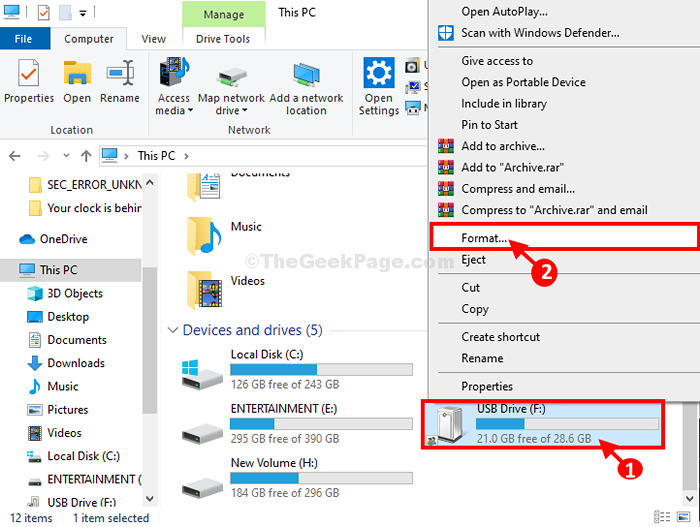
- 1437
- 50
- Marcus Kassulke
Kadang -kadang ketika anda cuba memformat pemacu pena di komputer anda, anda mungkin menghadapi mesej ralat ini "Windows tidak dapat menyelesaikan formatnya". Untuk majoriti kes kesilapan ini disebabkan oleh beberapa fail yang rosak yang terdapat dalam pemacu kilat. Ikuti penetapan ini pada komputer anda dan masalahnya akan berakhir tidak lama lagi-
Betulkan- Format pemacu pena dari CMD-
Memformat pemacu pena dari Arahan prompt Setelah membuat partition akan menyelesaikan masalah ini untuk anda.
1. Jenis "cmd" di dalam Cari kotak di sebelah ikon tingkap, untuk membuka tinggi Arahan prompt tetingkap.
2. Kemudian Klik kanan "Arahan prompt"Yang muncul pada hasil carian yang tinggi dan kemudian klik pada"Jalankan sebagai pentadbir".
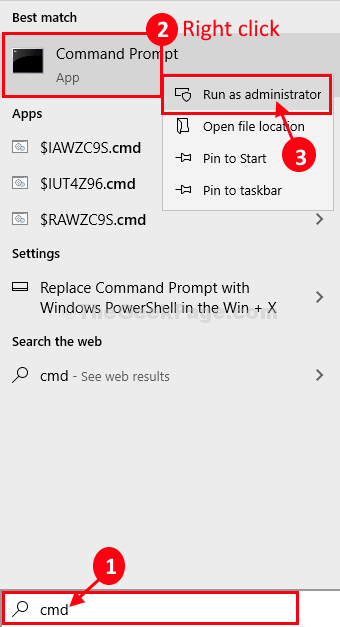
3. Untuk mendapatkan idea partisi cakera pada pemacu anda, yang perlu anda lakukan adalah Salin tampal Kedua-dua perintah ini satu demi satu dan memukul Masukkan Untuk melaksanakan kedua -dua arahan secara berurutan di komputer anda.
Cakera Senarai Diskpart
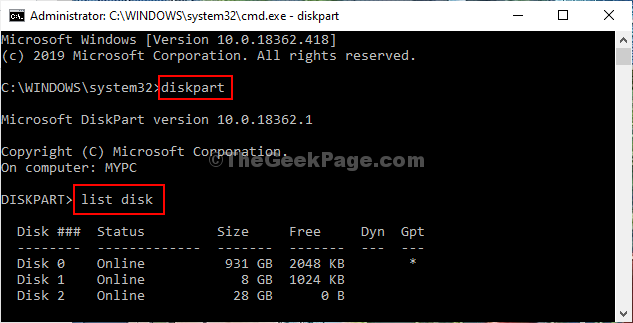
4. Sekarang, dalam senarai cakera, anda perlu perhatikan "Cakera no"Untuk pemacu pena.
Anda boleh dengan mudah melakukan ini dengan melihat "Saiz"Cakera sebagai saiz pemacu pen akan menjadi lebih rendah daripada saiz HDD anda.
( Contoh-Bagi kami, itu adalah "Cakera 2"Seperti saiz cakera 28 GB).
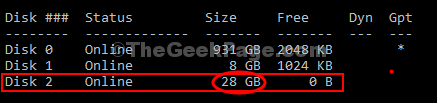
Untuk membuat partition baru dalam pemacu pena anda, anda perlu membuat partition utama dan memformatnya dalam 'Fat32'Format.
5. Untuk berbuat demikian Salin tampal dan mengubah suai Perintah ini masuk Arahan prompt tetingkap satu demi satu dan tekan Enter selepas masing-masing untuk memformat pemacu di komputer anda.
pilih cakera (cakera anda no.) Bersihkan Partition Partition Primer Active Primer (cakera anda.) Format FS = FAT32
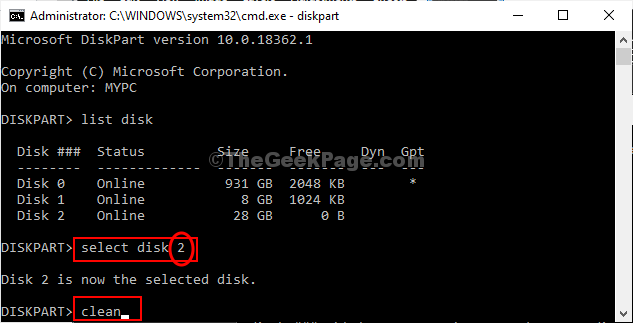
Proses pemformatan akan mengambil sedikit masa. Tunggu sehingga ia menunjukkan 100%. Setelah pemacu pen diformat, tutup Arahan prompt tetingkap.
6. Keluarkan pemacu pen dari komputer anda dan kemudian masukkan pemacu pen ke komputer anda.
Anda mungkin perlu memformat pen drive secara manual lagi. Ikuti langkah -langkah ini untuk melakukannya-
1. Tekan Kekunci windows+e.
2. Sekarang, di Penjelajah fail tetingkap, di sebelah kiri, klik pada "PC ini".
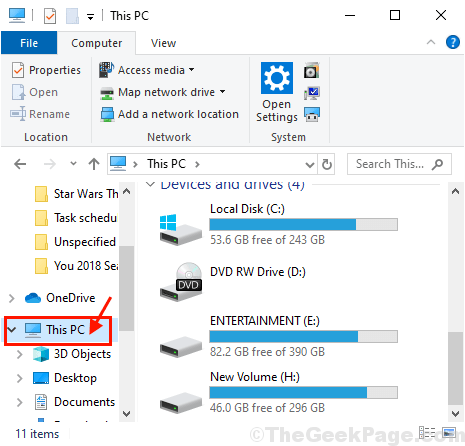
3. Sekarang, Klik kanan pada pemacu pena anda. Selepas itu, klik pada "Format"Untuk mula memformat pemacu.
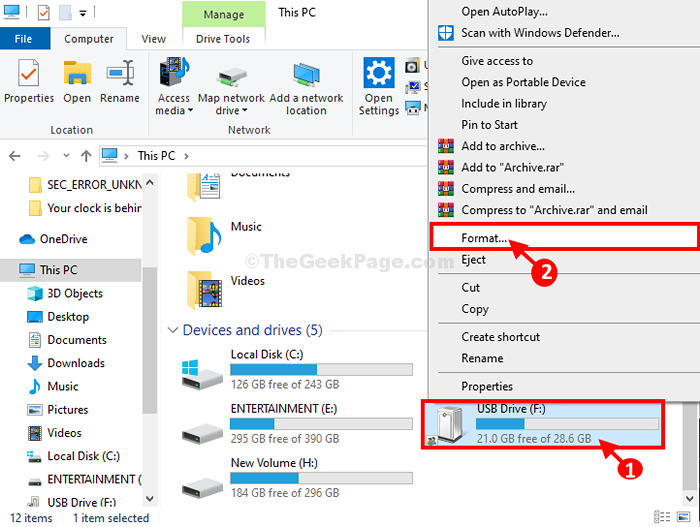
3. Kemudian anda perlu mengklik "Mula"Untuk memulakan proses pemformatan.
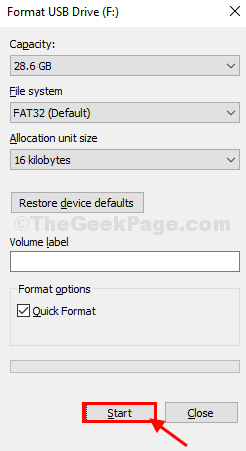
Setelah pemacu pen diformat, anda boleh mengaksesnya dengan mudah.
Masalah anda harus diselesaikan.
- « Betulkan QT5Core.DLL kehilangan ralat di Windows 10/11
- Cara Menggunakan Charm Share di Windows 10 »

